bluetooth JEEP COMPASS 2020 Notice d'entretien (in French)
[x] Cancel search | Manufacturer: JEEP, Model Year: 2020, Model line: COMPASS, Model: JEEP COMPASS 2020Pages: 388, PDF Size: 9.57 MB
Page 14 of 388
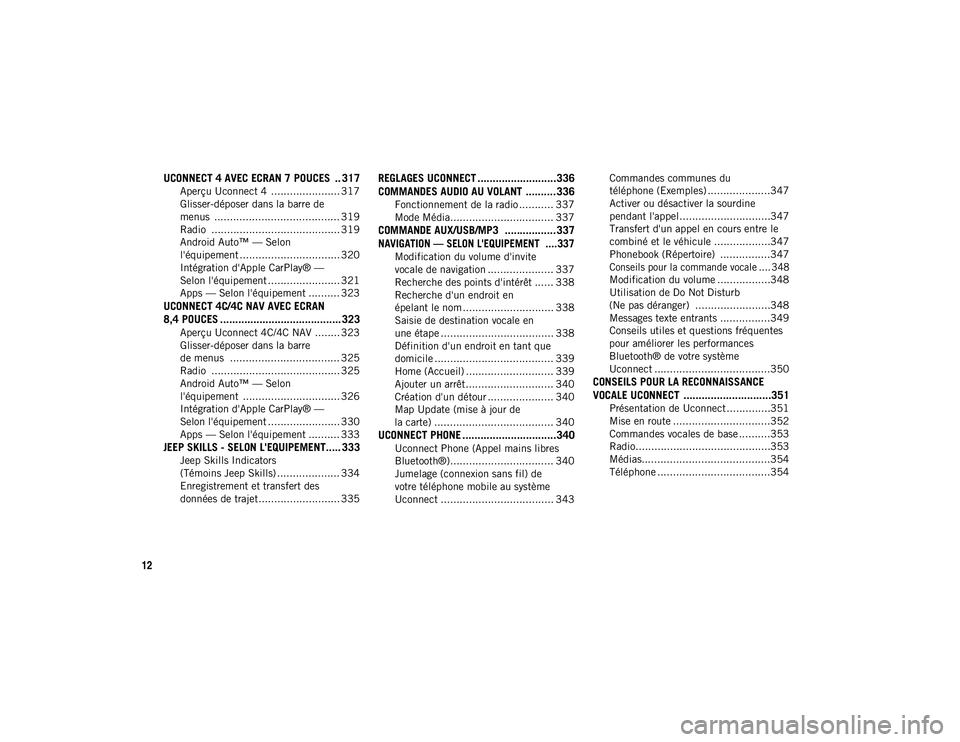
12
UCONNECT 4 AVEC ECRAN 7 POUCES .. 317
Aperçu Uconnect 4 ...................... 317
Glisser-déposer dans la barre de
menus ........................................ 319 Radio ......................................... 319
Android Auto™ — Selon
l'équipement ................................ 320 Intégration d'Apple CarPlay® —
Selon l'équipement ....................... 321 Apps — Selon l'équipement .......... 323
UCONNECT 4C/4C NAV AVEC ECRAN
8,4 POUCES ........................................ 323
Aperçu Uconnect 4C/4C NAV ........ 323
Glisser-déposer dans la barre
de menus ................................... 325 Radio ......................................... 325
Android Auto™ — Selon
l'équipement ............................... 326 Intégration d'Apple CarPlay® —
Selon l'équipement ....................... 330 Apps — Selon l'équipement .......... 333
JEEP SKILLS - SELON L'EQUIPEMENT..... 333
Jeep Skills Indicators
(Témoins Jeep Skills) .................... 334 Enregistrement et transfert des
données de trajet.......................... 335
REGLAGES UCONNECT ..........................336
COMMANDES AUDIO AU VOLANT ..........336
Fonctionnement de la radio ........... 337
Mode Média................................. 337
COMMANDE AUX/USB/MP3 .................337
NAVIGATION — SELON L'EQUIPEMENT ....337
Modification du volume d'invite
vocale de navigation ..................... 337 Recherche des points d'intérêt ...... 338
Recherche d'un endroit en
épelant le nom ............................. 338 Saisie de destination vocale en
une étape .................................... 338 Définition d'un endroit en tant que
domicile ...................................... 339 Home (Accueil) ............................ 339
Ajouter un arrêt ............................ 340
Création d'un détour ..................... 340
Map Update (mise à jour de
la carte) ...................................... 340
UCONNECT PHONE ...............................340
Uconnect Phone (Appel mains libres
Bluetooth®)................................. 340 Jumelage (connexion sans fil) de
votre téléphone mobile au système
Uconnect .................................... 343 Commandes communes du
téléphone (Exemples) ....................347 Activer ou désactiver la sourdine
pendant l'appel.............................347 Transfert d'un appel en cours entre le
combiné et le véhicule ..................347 Phonebook (Répertoire) ................347
Conseils pour la commande vocale .... 348
Modification du volume .................348
Utilisation de Do Not Disturb
(Ne pas déranger) ........................348 Messages texte entrants ................349
Conseils utiles et questions fréquentes
pour améliorer les performances
Bluetooth® de votre système
Uconnect .....................................350
CONSEILS POUR LA RECONNAISSANCE
VOCALE UCONNECT .............................351
Présentation de Uconnect ..............351
Mise en route ...............................352
Commandes vocales de base ..........353
Radio...........................................353
Médias.........................................354
Téléphone ....................................354
20_MP_UG_FR_EU_t.book Page 12
Page 318 of 388
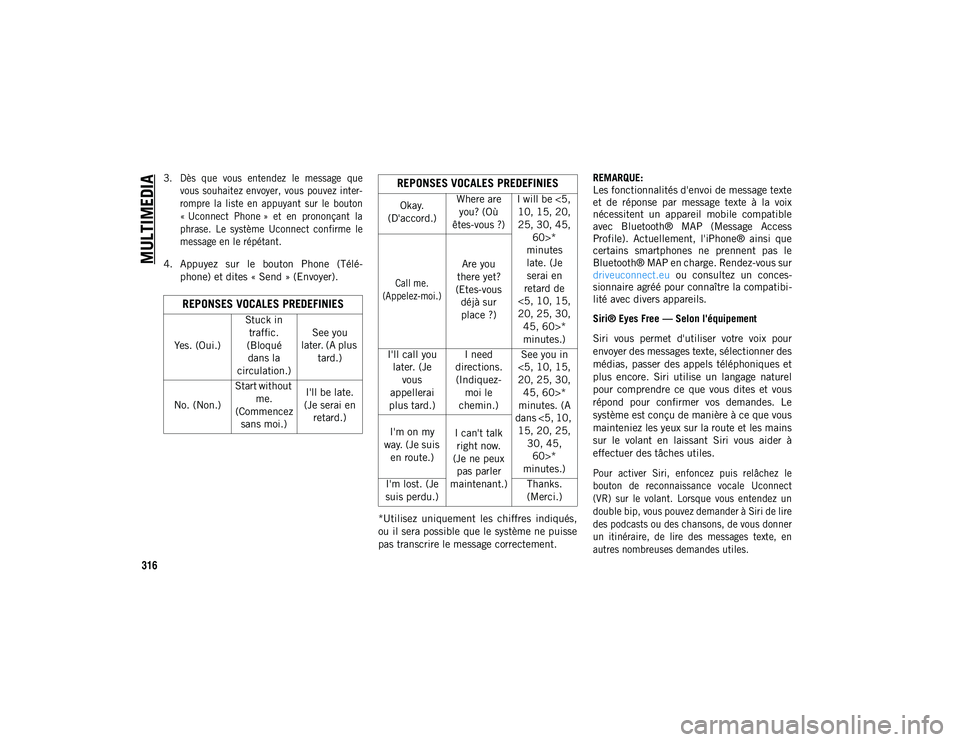
MULTIMEDIA
316
3. Dès que vous entendez le message quevous souhaitez envoyer, vous pouvez inter-
rompre la liste en appuyant sur le bouton
« Uconnect Phone » et en prononçant la
phrase. Le système Uconnect confirme le
message en le répétant.
4. Appuyez sur le bouton Phone (Télé- phone) et dites « Send » (Envoyer).
*Utilisez uniquement les chiffres indiqués,
ou il sera possible que le système ne puisse
pas transcrire le message correctement. REMARQUE:
Les fonctionnalités d'envoi de message texte
et de réponse par message texte à la voix
nécessitent un appareil mobile compatible
avec Bluetooth® MAP (Message Access
Profile). Actuellement, l'iPhone® ainsi que
certains smartphones ne prennent pas le
Bluetooth® MAP en charge. Rendez-vous sur
driveuconnect.eu
ou consultez un conces-
sionnaire agréé pour connaître la compatibi-
lité avec divers appareils.
Siri® Eyes Free — Selon l'équipement
Siri vous permet d'utiliser votre voix pour
envoyer des messages texte, sélectionner des
médias, passer des appels téléphoniques et
plus encore. Siri utilise un langage naturel
pour comprendre ce que vous dites et vous
répond pour confirmer vos demandes. Le
système est conçu de manière à ce que vous
mainteniez les yeux sur la route et les mains
sur le volant en laissant Siri vous aider à
effectuer des tâches utiles.
Pour activer Siri, enfoncez puis relâchez le
bouton de reconnaissance vocale Uconnect
(VR) sur le volant. Lorsque vous entendez un
double bip, vous pouvez demander à Siri de lire
des podcasts ou des chansons, de vous donner
un itinéraire, de lire des messages texte, en
autres nombreuses demandes utiles.
REPONSES VOCALES PREDEFINIES
Yes. (Oui.) Stuck in
traffic.
(Bloqué dans la
circulation.) See you
later. (A plus tard.)
No. (Non.) Start without
me.
(Commencez sans moi.) I'll be late.
(Je serai en retard.)
Okay.
(D'accord.) Where are
you? (Où
êtes-vous ?) I will be <5,
10, 15, 20,
25, 30, 45, 60>*
minutes late. (Je serai en
retard de
<5, 10, 15,
20, 25, 30, 45, 60>* minutes.)
Call me.
(Appelez-moi.)
Are you
there yet?
(Etes-vous déjà sur place ?)
I'll call you later. (Je vous
appellerai
plus tard.) I need
directions. (Indiquez- moi le
chemin.) See you in
<5, 10, 15,
20, 25, 30, 45, 60>*
minutes. (A
dans <5, 10, 15, 20, 25, 30, 45, 60>*
minutes.)
I'm on my
way. (Je suis en route.) I can't talk
right now.
(Je ne peux pas parler
maintenant.)
I'm lost. (Je
suis perdu.) Thanks.
(Merci.)
REPONSES VOCALES PREDEFINIES
20_MP_UG_FR_EU_t.book Page 316
Page 323 of 388
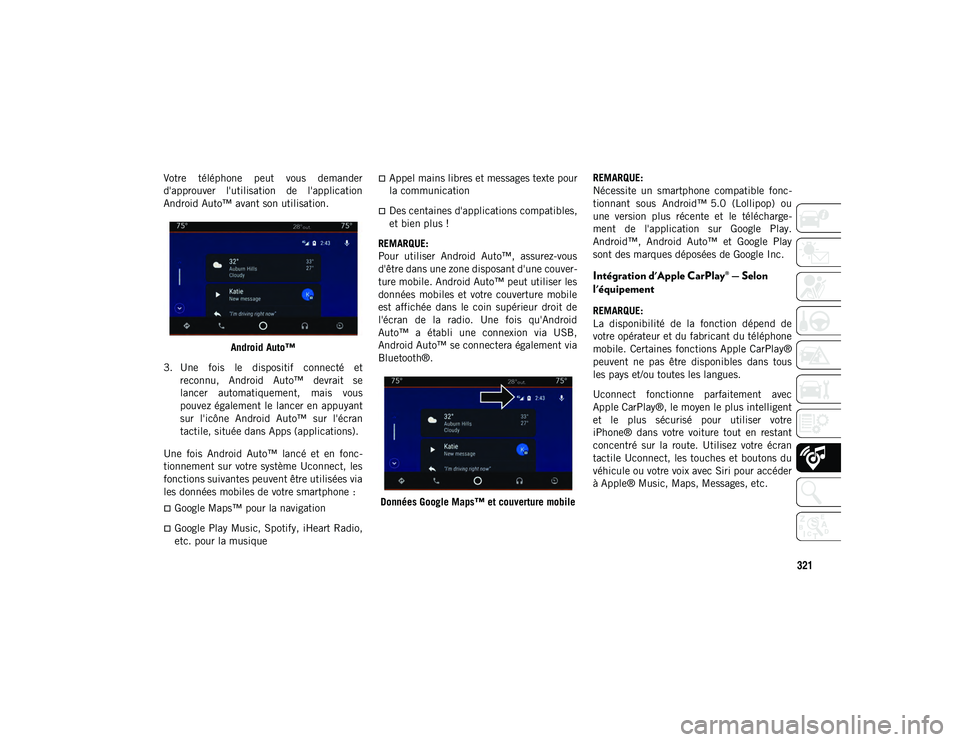
321
Votre téléphone peut vous demander
d'approuver l'utilisation de l'application
Android Auto™ avant son utilisation.Android Auto™
3. Une fois le dispositif connecté et reconnu, Android Auto™ devrait se
lancer automatiquement, mais vous
pouvez également le lancer en appuyant
sur l'icône Android Auto™ sur l'écran
tactile, située dans Apps (applications).
Une fois Android Auto™ lancé et en fonc-
tionnement sur votre système Uconnect, les
fonctions suivantes peuvent être utilisées via
les données mobiles de votre smartphone :
Google Maps™ pour la navigation
Google Play Music, Spotify, iHeart Radio,
etc. pour la musique
Appel mains libres et messages texte pour
la communication
Des centaines d'applications compatibles,
et bien plus !
REMARQUE:
Pour utiliser Android Auto™, assurez-vous
d'être dans une zone disposant d'une couver-
ture mobile. Android Auto™ peut utiliser les
données mobiles et votre couverture mobile
est affichée dans le coin supérieur droit de
l'écran de la radio. Une fois qu'Android
Auto™ a établi une connexion via USB,
Android Auto™ se connectera également via
Bluetooth®.
Données Google Maps™ et couverture mobile REMARQUE:
Nécessite un smartphone compatible fonc-
tionnant sous Android™ 5.0 (Lollipop) ou
une version plus récente et le télécharge-
ment de l'application sur Google Play.
Android™, Android Auto™ et Google Play
sont des marques déposées de Google Inc.
Intégration d'Apple CarPlay® — Selon
l'équipement
REMARQUE:
La disponibilité de la fonction dépend de
votre opérateur et du fabricant du téléphone
mobile. Certaines fonctions Apple CarPlay®
peuvent ne pas être disponibles dans tous
les pays et/ou toutes les langues.
Uconnect fonctionne parfaitement avec
Apple CarPlay®, le moyen le plus intelligent
et le plus sécurisé pour utiliser votre
iPhone® dans votre voiture tout en restant
concentré sur la route. Utilisez votre écran
tactile Uconnect, les touches et boutons du
véhicule ou votre voix avec Siri pour accéder
à Apple® Music, Maps, Messages, etc.
20_MP_UG_FR_EU_t.book Page 321
Page 329 of 388
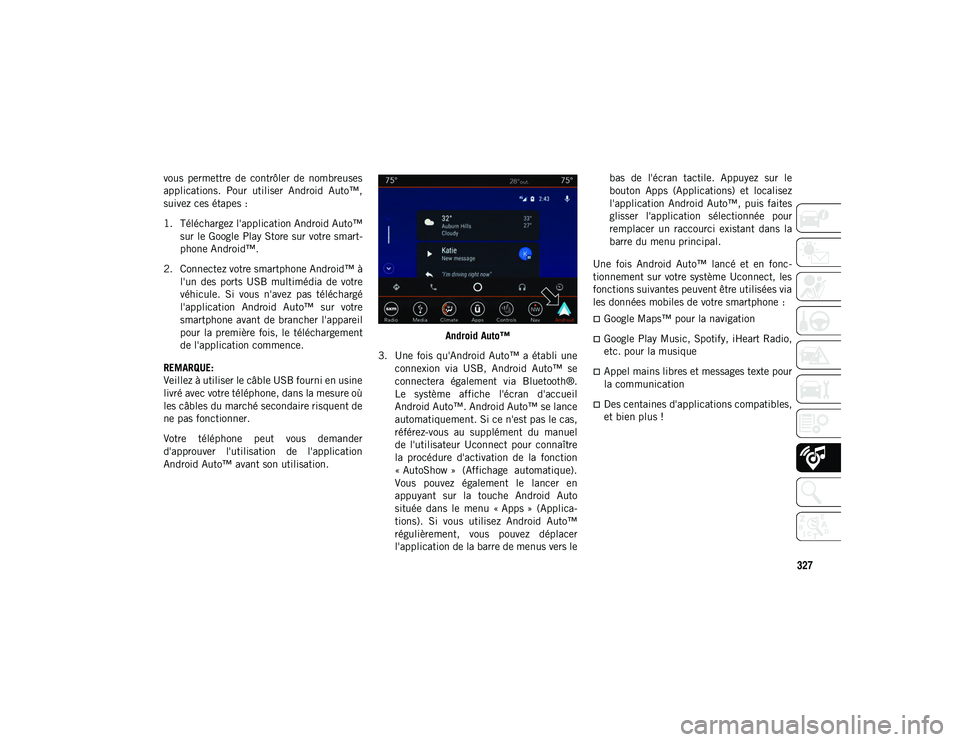
327
vous permettre de contrôler de nombreuses
applications. Pour utiliser Android Auto™,
suivez ces étapes :
1. Téléchargez l'application Android Auto™sur le Google Play Store sur votre smart-
phone Android™.
2. Connectez votre smartphone Android™ à l'un des ports USB multimédia de votre
véhicule. Si vous n'avez pas téléchargé
l'application Android Auto™ sur votre
smartphone avant de brancher l'appareil
pour la première fois, le téléchargement
de l'application commence.
REMARQUE:
Veillez à utiliser le câble USB fourni en usine
livré avec votre téléphone, dans la mesure où
les câbles du marché secondaire risquent de
ne pas fonctionner.
Votre téléphone peut vous demander
d'approuver l'utilisation de l'application
Android Auto™ avant son utilisation. Android Auto™
3. Une fois qu'Android Auto™ a établi une connexion via USB, Android Auto™ se
connectera également via Bluetooth®.
Le système affiche l'écran d'accueil
Android Auto™. Android Auto™ se lance
automatiquement. Si ce n'est pas le cas,
référez-vous au supplément du manuel
de l'utilisateur Uconnect pour connaître
la procédure d'activation de la fonction
« AutoShow » (Affichage automatique).Vous pouvez également le lancer en
appuyant sur la touche Android Auto
située dans le menu « Apps » (Applica-
tions). Si vous utilisez Android Auto™
régulièrement, vous pouvez déplacer
l'application de la barre de menus vers le bas de l'écran tactile. Appuyez sur le
bouton Apps (Applications) et localisez
l'application Android Auto™, puis faites
glisser l'application sélectionnée pour
remplacer un raccourci existant dans la
barre du menu principal.
Une fois Android Auto™ lancé et en fonc-
tionnement sur votre système Uconnect, les
fonctions suivantes peuvent être utilisées via
les données mobiles de votre smartphone :
Google Maps™ pour la navigation
Google Play Music, Spotify, iHeart Radio,
etc. pour la musique
Appel mains libres et messages texte pour
la communication
Des centaines d'applications compatibles,
et bien plus !
20_MP_UG_FR_EU_t.book Page 327
Page 338 of 388

MULTIMEDIA
336
REGLAGES UCONNECT
Le système Uconnect vous permet d'accéder
à des fonctions programmables par l'utilisa-
teur telles que Display (affichage), Voice
(commande vocale), Clock (horloge), Safety
& Driving Assistance (sécurité et assistance
de conduite), Lights (éclairage), Doors &
Locks (portes et serrures), Auto-On Comfort
(confort auto), Engine Off Options (options
de moteur éteint), Audio, Phone/Bluetooth®
(téléphone/Bluetooth), Restore Settings
(réinitialiser les paramètres), Clear Personal
Data (effacer les données personnelles) et
System Information (informations système),
grâce à des boutons sur l'écran tactile.Appuyez sur le bouton Settings (paramètres)
(Uconnect 3 avec affichage de 5 pouces et
Uconnect 4 avec affichage de 7 pouces), ou
appuyez sur le bouton Apps (applications)
(Uconnect 4C/4C NAV avec affichage de
8,4 pouces) situé près du bas de l'écran
tactile, appuyez ensuite sur le bouton
« Settings » (paramètres) de l'écran tactile
pour accéder à l'écran de paramétrage. Pour
faire votre sélection, faites défiler la page
vers le haut ou vers le bas jusqu'à ce que le
réglage préféré apparaisse en surbrillance,
puis pressez le bouton correspondant jusqu'à
ce qu'une case cochée s'affiche à côté du
réglage, indiquant que ce réglage a été sélec-
tionné.
REMARQUE:
En fonction des options du véhicule, les
réglages de fonction peuvent varier.
Référez-vous à la section « Paramètres
Uconnect » du chapitre « Multimédia » du
manuel de l'utilisateur pour plus d'informa-
tions.
COMMANDES AUDIO AU
VOLANT
Les commandes à distance du système audio
se trouvent sur la face arrière du volant, aux
positions 3 et 9 heures.
Commandes à distance du système audio
La commande du côté droit est à bascule,
avec un bouton-poussoir au centre. Elle
commande le volume et le mode du système
audio. Une pression sur le haut de la
commande à bascule augmente le volume et
une pression sur le bas de la commande le
diminue.
Une pression sur le bouton central coupe le
son de la radio.
20_MP_UG_FR_EU_t.book Page 336
Page 339 of 388
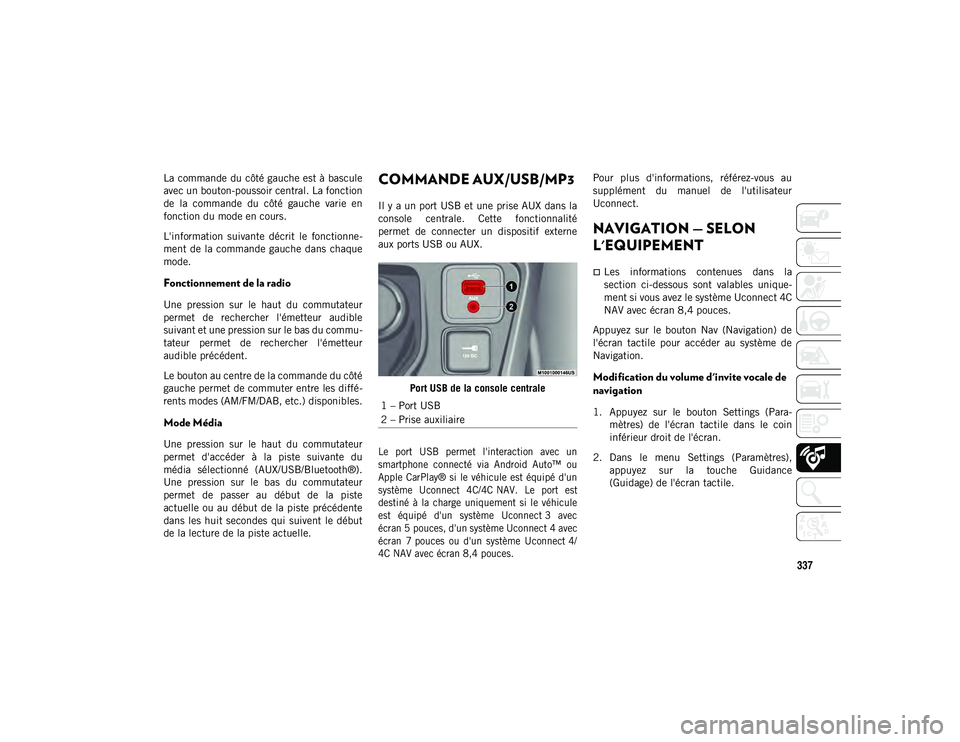
337
La commande du côté gauche est à bascule
avec un bouton-poussoir central. La fonction
de la commande du côté gauche varie en
fonction du mode en cours.
L'information suivante décrit le fonctionne-
ment de la commande gauche dans chaque
mode.
Fonctionnement de la radio
Une pression sur le haut du commutateur
permet de rechercher l'émetteur audible
suivant et une pression sur le bas du commu-
tateur permet de rechercher l'émetteur
audible précédent.
Le bouton au centre de la commande du côté
gauche permet de commuter entre les diffé-
rents modes (AM/FM/DAB, etc.) disponibles.
Mode Média
Une pression sur le haut du commutateur
permet d'accéder à la piste suivante du
média sélectionné (AUX/USB/Bluetooth®).
Une pression sur le bas du commutateur
permet de passer au début de la piste
actuelle ou au début de la piste précédente
dans les huit secondes qui suivent le début
de la lecture de la piste actuelle.
COMMANDE AUX/USB/MP3
Il y a un port USB et une prise AUX dans la
console centrale. Cette fonctionnalité
permet de connecter un dispositif externe
aux ports USB ou AUX.Port USB de la console centrale
Le port USB permet l'interaction avec un
smartphone connecté via Android Auto™ ou
Apple CarPlay® si le véhicule est équipé d'un
système Uconnect 4C/4C NAV. Le port est
destiné à la charge uniquement si le véhicule
est équipé d'un système Uconnect 3 avec
écran 5 pouces, d'un système Uconnect 4 avec
écran 7 pouces ou d'un système Uconnect 4/
4C NAV avec écran 8,4 pouces.
Pour plus d'informations, référez-vous au
supplément du manuel de l'utilisateur
Uconnect.
NAVIGATION — SELON
L'EQUIPEMENT
Les informations contenues dans la
section ci-dessous sont valables unique-
ment si vous avez le système Uconnect 4C
NAV avec écran 8,4 pouces.
Appuyez sur le bouton Nav (Navigation) de
l'écran tactile pour accéder au système de
Navigation.
Modification du volume d'invite vocale de
navigation
1. Appuyez sur le bouton Settings (Para- mètres) de l'écran tactile dans le coin
inférieur droit de l'écran.
2. Dans le menu Settings (Paramètres), appuyez sur la touche Guidance
(Guidage) de l'écran tactile.
1 – Port USB
2 – Prise auxiliaire
20_MP_UG_FR_EU_t.book Page 337
Page 342 of 388
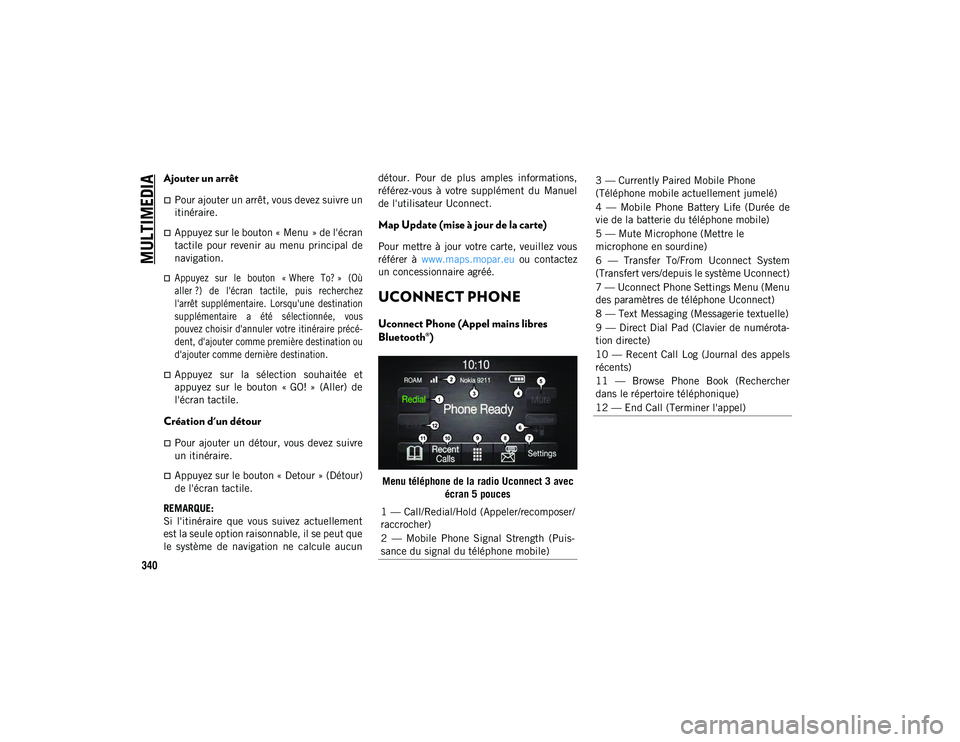
MULTIMEDIA
340
Ajouter un arrêt
Pour ajouter un arrêt, vous devez suivre un
itinéraire.
Appuyez sur le bouton « Menu » de l'écrantactile pour revenir au menu principal de
navigation.
Appuyez sur le bouton « Where To? » (Où
aller ?) de l'écran tactile, puis recherchez
l'arrêt supplémentaire. Lorsqu'une destination
supplémentaire a été sélectionnée, vous
pouvez choisir d'annuler votre itinéraire précé-
dent, d'ajouter comme première destination ou
d'ajouter comme dernière destination.
Appuyez sur la sélection souhaitée et
appuyez sur le bouton « GO! » (Aller) de
l'écran tactile.
Création d'un détour
Pour ajouter un détour, vous devez suivre
un itinéraire.
Appuyez sur le bouton « Detour » (Détour)
de l'écran tactile.
REMARQUE:
Si l'itinéraire que vous suivez actuellement
est la seule option raisonnable, il se peut que
le système de navigation ne calcule aucun détour. Pour de plus amples informations,
référez-vous à votre supplément du Manuel
de l'utilisateur Uconnect.
Map Update (mise à jour de la carte)
Pour mettre à jour votre carte, veuillez vous
référer à
www.maps.mopar.eu ou contactez
un concessionnaire agréé.
UCONNECT PHONE
Uconnect Phone (Appel mains libres
Bluetooth®)
Menu téléphone de la radio Uconnect 3 avec
écran 5 pouces
1 — Call/Redial/Hold (Appeler/recomposer/
raccrocher)
2 — Mobile Phone Signal Strength (Puis-
sance du signal du téléphone mobile)
3 — Currently Paired Mobile Phone
(Téléphone mobile actuellement jumelé)
4 — Mobile Phone Battery Life (Durée de
vie de la batterie du téléphone mobile)
5 — Mute Microphone (Mettre le
microphone en sourdine)
6 — Transfer To/From Uconnect System
(Transfert vers/depuis le système Uconnect)
7 — Uconnect Phone Settings Menu (Menu
des paramètres de téléphone Uconnect)
8 — Text Messaging (Messagerie textuelle)
9 — Direct Dial Pad (Clavier de numérota-
tion directe)
10 — Recent Call Log (Journal des appels
récents)
11 — Browse Phone Book (Rechercher
dans le répertoire téléphonique)
12 — End Call (Terminer l'appel)
20_MP_UG_FR_EU_t.book Page 340
Page 343 of 388
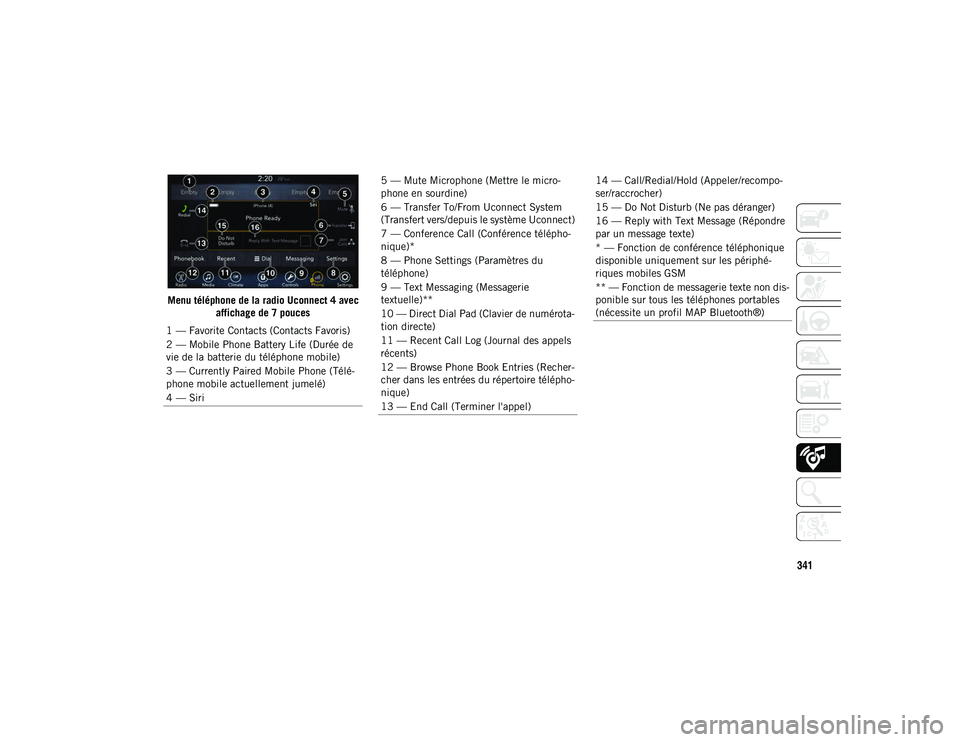
341
Menu téléphone de la radio Uconnect 4 avec affichage de 7 pouces
1 — Favorite Contacts (Contacts Favoris)
2 — Mobile Phone Battery Life (Durée de
vie de la batterie du téléphone mobile)
3 — Currently Paired Mobile Phone (Télé-
phone mobile actuellement jumelé)
4 — Siri
5 — Mute Microphone (Mettre le micro-
phone en sourdine)
6 — Transfer To/From Uconnect System
(Transfert vers/depuis le système Uconnect)
7 — Conference Call (Conférence télépho-
nique)*
8 — Phone Settings (Paramètres du
téléphone)
9 — Text Messaging (Messagerie
textuelle)**
10 — Direct Dial Pad (Clavier de numérota-
tion directe)
11 — Recent Call Log (Journal des appels
récents)
12 — Browse Phone Book Entries (Recher-
cher dans les entrées du répertoire télépho-
nique)
13 — End Call (Terminer l'appel)14 — Call/Redial/Hold (Appeler/recompo-
ser/raccrocher)
15 — Do Not Disturb (Ne pas déranger)
16 — Reply with Text Message (Répondre
par un message texte)
* — Fonction de conférence téléphonique
disponible uniquement sur les périphé-
riques mobiles GSM
** — Fonction de messagerie texte non dis-
ponible sur tous les téléphones portables
(nécessite un profil MAP Bluetooth®)
20_MP_UG_FR_EU_t.book Page 341
Page 344 of 388

MULTIMEDIA
342
Menu téléphone de la radio Uconnect 4C/4C NAV avec écran 8,4 pouces
La fonctionnalité Uconnect Phone vous
permet de passer et de recevoir des appels
téléphoniques mains-libres sur votre mobile.
Les conducteurs peuvent, en outre, passer
des appels avec leur téléphone mobile en
utilisant les commandes vocales ou les boutons de l'écran tactile (voir la section
Commande vocale).
La fonction d'appel mains libres est rendue
possible grâce à la technologie Bluetooth®
— la norme mondiale permettant de
connecter sans fil différents appareils élec-
troniques entre eux.
Si le bouton Uconnect® Phone est
présent sur le volant, vous bénéficiez des
fonctionnalités Uconnect® Phone.
REMARQUE:
L'utilisation du système Uconnect Phone
nécessite un téléphone mobile équipé
d'un profil mains-libres Bluetooth®,
version 1.0 ou plus récente.
La plupart des téléphones/appareils
mobiles sont compatibles avec le système
Uconnect. Cependant certains télé-
phones/appareils mobiles peuvent ne pas
être équipés de toutes les fonctionnalités
requises pour utiliser toutes les fonction-
nalités du système Uconnect.
Pour contacter l'assistance clientèle Uconnect,
rendez-vous sur : DriveUconnect.eu ou
rendez-vous chez un concessionnaire agréé.
1 — Currently Paired Mobile Phone (Télé-
phone mobile actuellement jumelé)
2 — Mobile Phone Signal Strength (Puis-
sance du signal du téléphone mobile)
3 — Do Not Disturb (Ne pas déranger)
4 — Reply with Text Message** (Répondre
par un message texte)
5 — Current Phone Contact’s Name (Nom
de contact du téléphone actuel)
6 — Conference Call (Conférence télépho-
nique)*
7 — Phone Pairing (Jumelage de télé-
phone)
8 — Text Messaging Menu (Menu de mes-
sagerie textuelle)**
9 — Direct Dial Pad (Clavier de numérota-
tion directe)
10 — Contact Menu (Menu de contact)
11 — Recent Call Log (Journal des appels
récents)
12 — Favorite Contacts (Contacts Favoris)
13 — Mute Microphone (Mettre le micro-
phone en sourdine)
14 — Decline Incoming Call (Refuser un
appel entrant)
15 — Answer/Redial/Hold (Répondre/re-
composer/raccrocher)
16 — Mobile Phone Battery Life (Durée de
vie de la batterie du téléphone mobile)
17 — Transfer To/From Uconnect System
(Transfert vers/depuis le système Uconnect)
* — Fonction de conférence téléphonique
disponible uniquement sur les périphé-
riques mobiles GSM
** — Fonction de messagerie texte non dis-
ponible sur tous les téléphones portables
(nécessite un profil MAP Bluetooth®)
20_MP_UG_FR_EU_t.book Page 342
Page 346 of 388
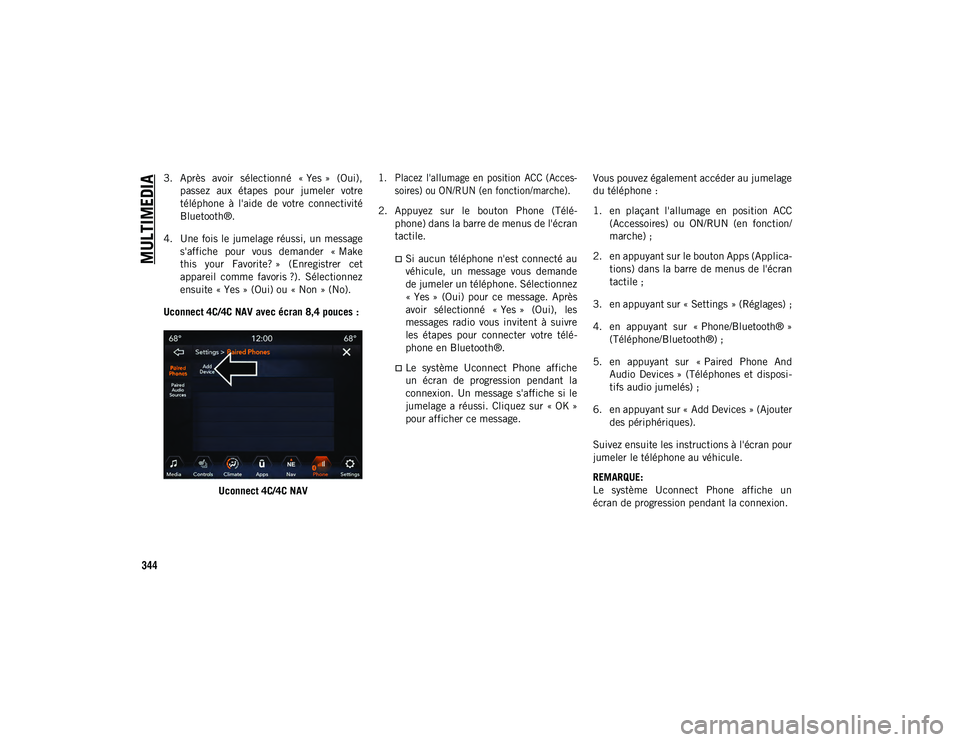
MULTIMEDIA
344
3. Après avoir sélectionné « Yes » (Oui),passez aux étapes pour jumeler votre
téléphone à l'aide de votre connectivité
Bluetooth®.
4. Une fois le jumelage réussi, un message s'affiche pour vous demander « Make
this your Favorite? » (Enregistrer cet
appareil comme favoris ?). Sélectionnez
ensuite « Yes » (Oui) ou « Non » (No).
Uconnect 4C/4C NAV avec écran 8,4 pouces :
Uconnect 4C/4C NAV
1. Placez l'allumage en position ACC (Acces-
soires) ou ON/RUN (en fonction/marche).
2. Appuyez sur le bouton Phone (Télé- phone) dans la barre de menus de l'écran
tactile.
Si aucun téléphone n'est connecté au
véhicule, un message vous demande
de jumeler un téléphone. Sélectionnez
« Yes » (Oui) pour ce message. Après
avoir sélectionné « Yes » (Oui), les
messages radio vous invitent à suivre
les étapes pour connecter votre télé-
phone en Bluetooth®.
Le système Uconnect Phone affiche
un écran de progression pendant la
connexion. Un message s'affiche si le
jumelage a réussi. Cliquez sur « OK »
pour afficher ce message. Vous pouvez également accéder au jumelage
du téléphone :
1. en plaçant l'allumage en position ACC
(Accessoires) ou ON/RUN (en fonction/
marche) ;
2. en appuyant sur le bouton Apps (Applica- tions) dans la barre de menus de l'écran
tactile ;
3. en appuyant sur « Settings » (Réglages) ;
4. en appuyant sur « Phone/Bluetooth® » (Téléphone/Bluetooth®) ;
5. en appuyant sur « Paired Phone And Audio Devices » (Téléphones et disposi-
tifs audio jumelés) ;
6. en appuyant sur « Add Devices » (Ajouter des périphériques).
Suivez ensuite les instructions à l'écran pour
jumeler le téléphone au véhicule.
REMARQUE:
Le système Uconnect Phone affiche un
écran de progression pendant la connexion.
20_MP_UG_FR_EU_t.book Page 344